首页 > 代码库 > RDCMan安装使用说明
RDCMan安装使用说明
RDCMan全称Remote Desktop Connection Manager(多远程桌面管理)是微软一款免费的远程桌面管理软件,但非系统自带需独立安装,之所以以第一个推荐它,是因为其相比下面的软件功能简单、易用、小巧,无其他多余需求仅对windows主机进行远程管理的情况下RDCMan首选推荐;
官方链接为
http://www.microsoft.com/en-us/download/details.aspx?id=21101
主要特色如下:
(1): 你可以保存配置文件,不是每次你手动输入服务器名称或 IP 地址。保存手工时间条目。
(2): 你可以导入服务器列表。
(3): 你可以组服务器管理、 排序和等等。
(4): 你可以保存的登录帐户和密码,自动登录。
执行软件安装文件,选择"I Agree"执行安装,在Select Installation Folder页面选择安装位置以及软件可用权限;
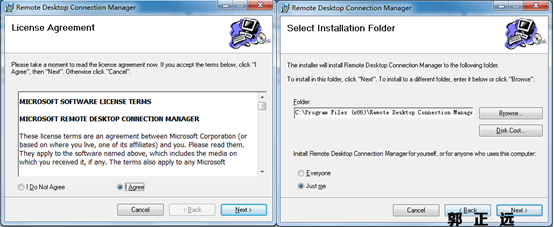
等待安装完成,安装完成后单击"Close"退出安装界面;
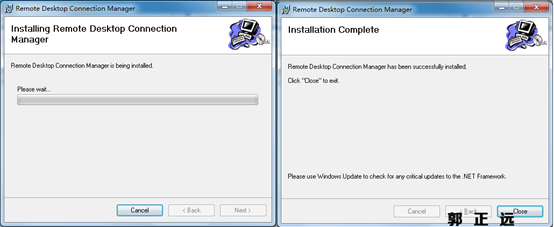
软件完成安装后再开始菜单即可出现Remote Desktop Connection Manager的执行文件;
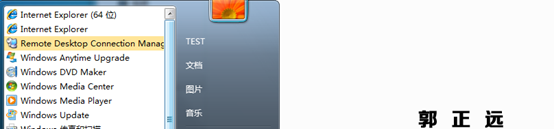
单击File>New新建配置文件,选择配置文件路径,并输入自定义配置文件名称单击保存;
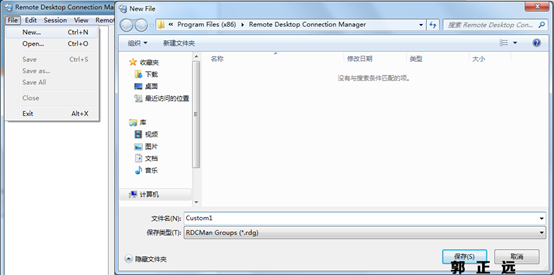
选择上步中新建的配置文件,右键选择"Add Server"添加主机;
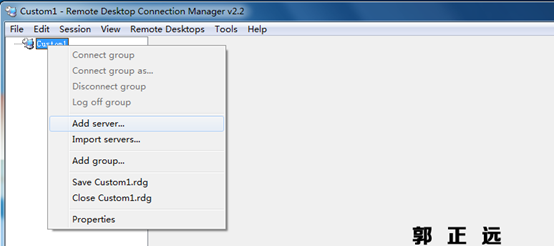
在Server Settings选项卡中输入主机IP地址、显示名称,在LogonCredentials选项卡中输入登录该主机的账户、密码、域名,输入完成后单击Add即完成主机新增;
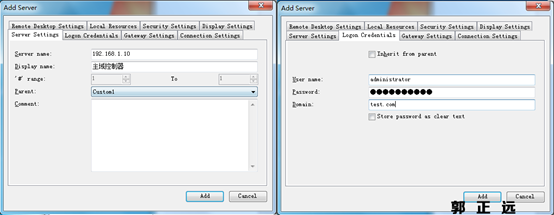
如上述步骤新增多个主机,在右侧显示栏中双击缩略图上方的显示名称即可进行远程桌面连接,可同时连接多个主机的远程桌面,连接成功后再左侧树形菜单栏中通过单击主机显示名称进行切换;
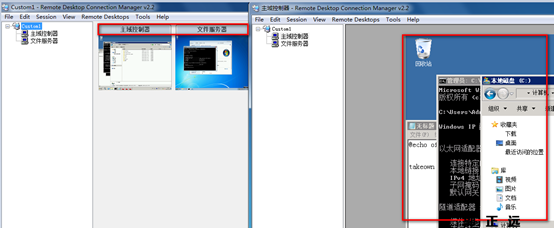
完成主机新增后可选择任一主机,右键选择Properties选项,在LogonCredentials选项卡中勾选Store Password As Clear Text选项查看明文密码;
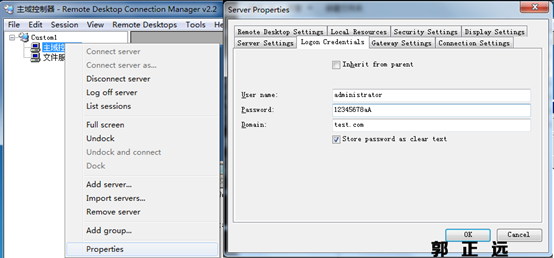
完成所有配置文件的配置操作后可右键配置文件选择Save xxx进行配置文件保存;
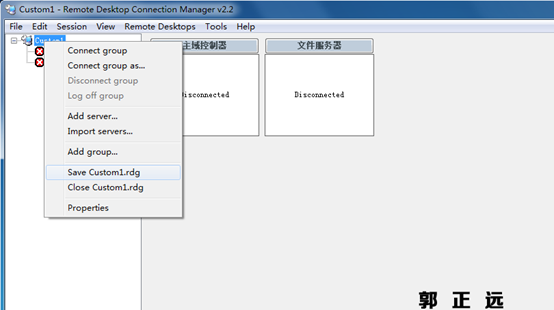
若需要使用其他终端运维或本运维终端需要重装操作系统,则可以选择File>Save xxx as将配置文件导出,在新终端中执行File>Open即可打开该配置文件;
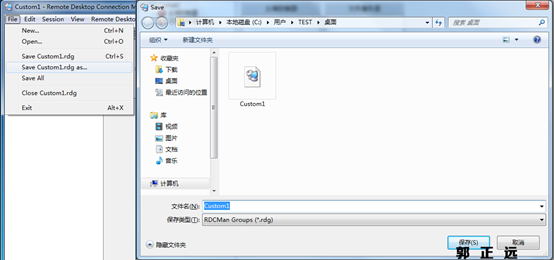
附:
博客所有下载资源访问郭正远51博客资料下载
博客所有文章列表访问郭正远博文列表
本文出自 “郭正远” 博客,谢绝转载!
RDCMan安装使用说明
